Apple Music スキップ曲: 修正方法? (2025年更新)
AppleMusicのスキップ曲 –これは、Apple Musicユーザーの巨大なグループによって広く賞賛され、議論されてきた問題です. Apple Music で次の曲が自動的に再生されないという問題に直面したことはありますか? もしそうなら、あなたは一人ではありません。 多くの人が同じ経験をしました。
最近、Apple Music アプリで曲飛びが発生する問題が、一部のユーザーが解決に少し苦労している問題として知られています。 多くの人は、Apple Music アプリはさまざまなジャンルや種類のさまざまな曲を提供する最高の音楽ストリーミング サービスの XNUMX つであるため、この種の問題は存在しないと考えています。 しかし、彼らはそのような問題に直面することを知って驚いた.
「Apple Music の曲がスキップされるのはなぜですか?」と疑問に思っている場合は、この記事で問題を解決するために使用できる解決策を詳しく説明するので、幸運です。 もしあなたの Apple Music がプレイリストの曲を循環しています または保存されたアルバム、できるだけ早くアプリのすべての特典を楽しむために、これをすぐに調べる必要があります.
記事の内容 パート1.Apple Musicが曲をスキップし続けるのはなぜですか?パート2。AppleMusicの曲をスキップするエラーを修正するにはどうすればよいですか?パート 3. 曲をスキップせずにスムーズに Apple Music を再生する方法パート4:結論
パート1.Apple Musicが曲をスキップし続けるのはなぜですか?
Apple Music がスキップされるのはなぜですか? もう 2024 年になり、すべてが改善されたように見えるのに、なぜ私はまだこのような状況に陥っているのでしょうか?
この問題の考えられる原因について考えたことはありますか? それらについて何も知らない場合は、参照用に簡単なリストをここに示します。
- Apple Music が次の曲を自動的に再生しない理由の XNUMX つとして考えられるのは、 リストの次の曲はもう利用できません. アクセスしようとしている曲またはトラックが利用できない可能性があり、再度ダウンロードする必要があります。 以前にアルバムを保存したことを確認していたとしても、ライブラリ内の曲を利用できない場合があります。
- この問題は、Apple Music アプリが検出している場合にも発生する可能性があります。 ネットワーク接続が悪い. これが原因かどうかを確認するために、接続に対して何らかのアクションを実行する必要がある場合があります。 (ヒント: あなたがすべき 曲をローカル デバイスに保存する ネットワークの問題を回避するためです。)
- 別のデバイスでライブラリにアクセスしようとしている可能性があります。 Apple ID とパスワードに関する問題 あなたが使用していること。
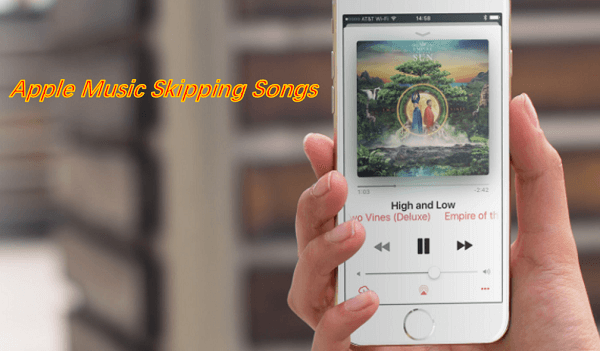
上記の XNUMX つは、Apple Music がデバイス上の曲をスキップし続ける最も一般的な理由です。 すぐに解決したい場合は、基本的かつ一般的な手順で問題を解決する方法と、お気に入りの Apple Music トラックを永久に保存するのに役立つ専門的なツールを使用する方法について、いくつかのアイデアを提供します。データ接続が存在するか、サブスクリプションが終了しています。 ソリューションは非常に理解しやすいので、それから始めましょう。
パート2。AppleMusicの曲をスキップするエラーを修正するにはどうすればよいですか?
Apple Music で次の曲が自動的に再生されない場合は、次の簡単なチュートリアルとヒントを試してください。
解決策 1. スキップされた曲は利用できませんか? 他のデバイスで確認する
もちろん、自分のライブラリや Apple Music でトラックが利用できない場合、期待していても再生されないと考えるのは普通のことです。 したがって、特定のトラックがストリーミングの準備ができている (利用可能である) かどうかを確認する必要があります。 実行する必要がある手順を確認できます。
パソコンの使用
パソコンをご利用の場合は、 Apple Musicウェブプレーヤー それが再生されているかどうかをテストします。
iOSデバイスの使用
曲を選択し、ミュージック アプリケーションを使用して再生します。 これは、トラックが他のデバイスで適切に再生されるかどうかを確認するためです。
アクセスしようとしている曲が無効で利用できないことが判明した場合、ストリーミング体験を継続するには、再ダウンロードするかライブラリに再追加する必要があります。
解決策その2。 ネットワークまたはデータ接続を確認してください
Apple Music が次の曲を自動的に再生しないもう XNUMX つの要因は、ネットワーク接続が不安定である可能性があります。 接続が正常に機能しているかどうかを確認する必要があります。
そのためには、デバイスの [設定] オプションに移動して、ソースを WiFi からモバイル データ接続に切り替えてください。 データ接続を使用してトラックが再生されている場合は、WiFi に問題がある可能性があります。
あなたはどちらかをチェックすることができます 現在の WiFi 接続を改善する方法 または、Apple Music でストリーミングしたい曲にアクセスしながらモバイル データを使用するだけです。
解決策その3。 デバイスで再ダウンロードまたは再同期プロセスを実行します
再生したいトラックが正しくダウンロードおよび同期されていない場合、当然ながら、それらは再生できません。 これを修正するには、再ダウンロードまたは再同期プロセスを実行する必要があります。 再度ダウンロードする前に、まず曲を削除する必要があります。
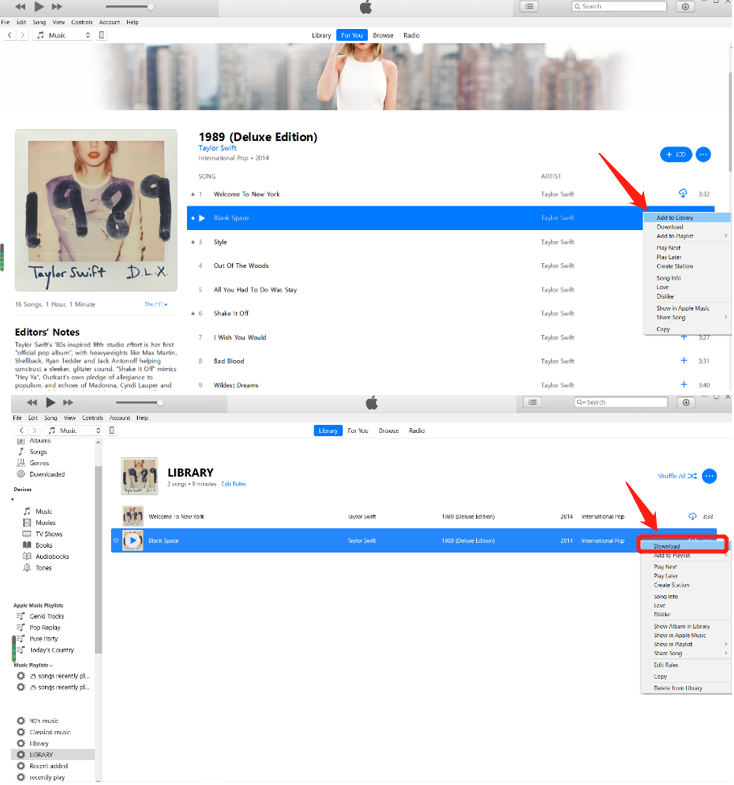
ご参考までに、今後そのようなケースを避けるために、次のヒントを得ることができます。
- Apple Music アプリから曲を保存またはダウンロードしようとしている場合は、XNUMX つずつ行ってください。 曲をまとめて (XNUMX 回) ダウンロードすると、一部の曲のダウンロードに失敗する場合があります。 不安定なネットワーク接続.
- iTunes アプリを使用して iOS デバイスで同期プロセスを実行している場合は、iTunes または iOS デバイスに加えた変更によって、実行中の同期プロセスが中断される可能性があることに注意する必要があります。 その結果、トラックが損傷します。 「Apple Music で曲がスキップされる」問題を回避するには、このアドバイスを適用してみてください。
解決策その4。 同じ Apple ID を使用しているかどうかを確認する必要があります
もう XNUMX つ確認する必要があるのは、iOS デバイスの Apple Music アプリとパソコンの iTunes アプリを介してサインインする際に、同じ Apple ID を使用しているかどうかです。
同じ Apple ID を使用していない場合、Apple Music が曲を循環する問題が発生する可能性があります。 これを修正するには、あるアプリからサインアウトし、別のアプリで使用したのと同じ資格情報を使用します。
解決策その5。 専門家の助けを求めてみてください
Apple サポート プラットフォームを通じてサポートを求めてみることもできます。 実行する必要がある手順は次のとおりです。
ステップ#1. のメイン Web サイトに移動します Appleサポート.
ステップ#2. ページを見て、Apple サポートに連絡できるボタンを探してみてください。
ステップ#3. 「ミュージック」ボタン、「Apple Music」オプション、最後に「保存と再生」アイコンを押します。
ステップ#4. 最後に、「Appleサポートに今すぐ相談」ボタンまたは「電話を予約する」オプションを押します. Apple Music の技術者や担当者と簡単に連絡できるように、連絡先の詳細を入力するようにしてください。
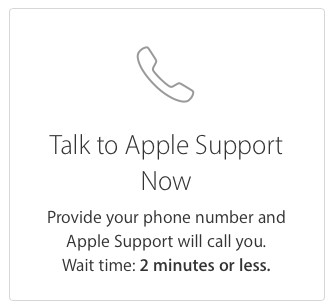
解決策その6。 お持ちの他のデバイスで Apple Music を再生してみる
Apple Music の曲循環で発生する問題を解決するために、最初に紹介した XNUMX つの基本的な解決策をすべてすでに実行している場合は、別の手段として、所有している他のデバイスで Apple Music にアクセスしてみることもできます。 これは、別の iOS デバイスを持っている場合にのみ機能します。 Apple Music の曲にアクセスできない別のデバイスを使用している場合は、この解決策も実行できません。 その理由は、Apple Music の曲は保護されているためです。 DRM これにより、ユーザーが未承認のデバイスでそれらにアクセスすることが妨げられます。
この場合、この問題を解決するために他に何ができるでしょうか - Apple Music がスキップされるのはなぜですか? さて、この投稿の次の部分では、DRM 保護を削除し、お気に入りの Apple Music トラックをすべて永久に保存できるプロフェッショナルなツールについて詳しく説明します。
パート 3. 曲をスキップせずにスムーズに Apple Music を再生する方法
すべてがうまく機能せず、Apple Music の曲が循環する問題がまだ発生している場合は、デバイスに永久に保存するために Apple Music の曲をダウンロードすることさえできるプロのソフトウェア アプリケーションの助けを借りる必要があります。
この2024年に使用できる最高のツールは何ですか? さて、それは TuneSolo Appleの音楽コンバータ.
注意: の新しいバージョン Tunesolo Apple Music Converter は、音楽変換を処理するために iTunes と同期する必要がなくなりました。 我々は持っています 組み込みの Apple Music Web プレーヤー ダウンロード効率を高めるために。 後で音楽の検索と変換プロセスを続行するには、Apple ID でログインする必要があります。 お願いします 無料でお試しください 私たちの新しい Apple Music コンバーターの素晴らしい機能についてもっと知りましょう!

このツールは何ができますか?
- DRM 保護を削除して、Apple Music の曲を無制限に入手できるようにします。
- 最大 16 倍速 曲を MP3 に変換する、M4A、FLAC、および WAV 形式。
- バッチ変換とダウンロードがサポートされています。
- 初心者でもナビゲートできる使いやすいインターフェース。
- インストールのためのいくつかの要件。
- ......
これを使うためにしなければならないこと TuneSolo Apple MusicConverterから Apple Musicが曲をスキップする問題なしにスムーズにApple Musicを聴く? もちろん、ここには簡単な手順があります。
Apple Music の曲をダウンロードして、さまざまなデバイスで聴く方法
ステップ1。 をインストールします TuneSolo 無料で PC に Apple Music Converter
インストールプロセスに進む前に、まず必要なことをすべて完了する必要があります。 これらはほんの一部であり、簡単です。 リストと詳細が必要な場合は、公式 Web サイトにアクセスして詳細をご覧ください。 このアプリを PC にインストールしたら、必ず起動して実行し、プロセス全体を開始してください。
ステップ2。 組み込みの Apple Player を開き、ダウンロードしたい曲を追加します
このツールは複数の変換プロセスをサポートできるため、多数の曲を追加したい場合は、メイン インターフェイスに移動したらここで行うことができます。 Tunesoloの組み込みの Apple Web Player。

ステップ#3。 出力設定を選択した後、Apple Music 変換を開始します
インポートが完了したら、希望する出力形式を選択し、必要に応じていくつかの設定を編集します。 出力形式に関しては、複数の選択肢があります。 多くのデバイスでサポートされている形式を選択することをお勧めします。たとえば、MP3 形式です。
最後に、ページの下部にある [すべてのアイテムを変換] ボタンをクリックすると、プロセス全体が開始されます。 数分後、Apple Music の曲が変換され、PC にダウンロードされます。
DRM 保護が削除されます 同様に、いつでも好きなときに曲をストリーミングできるようにすることができます (サブスクリプションについて心配する必要はありません)。

パート4:結論
今、 Apple Music で曲をスキップする問題 解決しました! 基本的で一般的なソリューションを試すこととは別に、次のようないくつかの専門的なツールをチェックすることもできます。 TuneSolo Appleの音楽コンバータ。 以前にこれを試したことがある場合は、その経験についてお読みいただければ幸いです。 以下のセクションでご意見をお聞かせください。